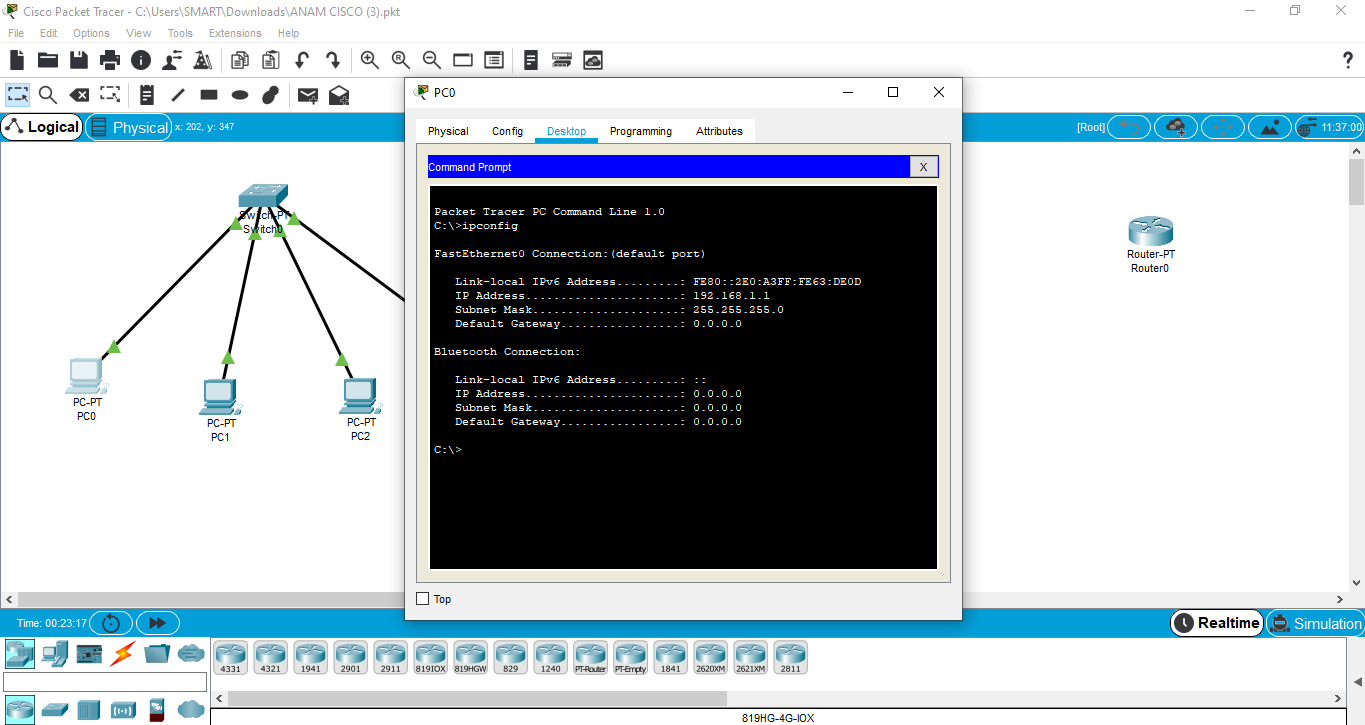Konfigurasi Dasar Mikrotik
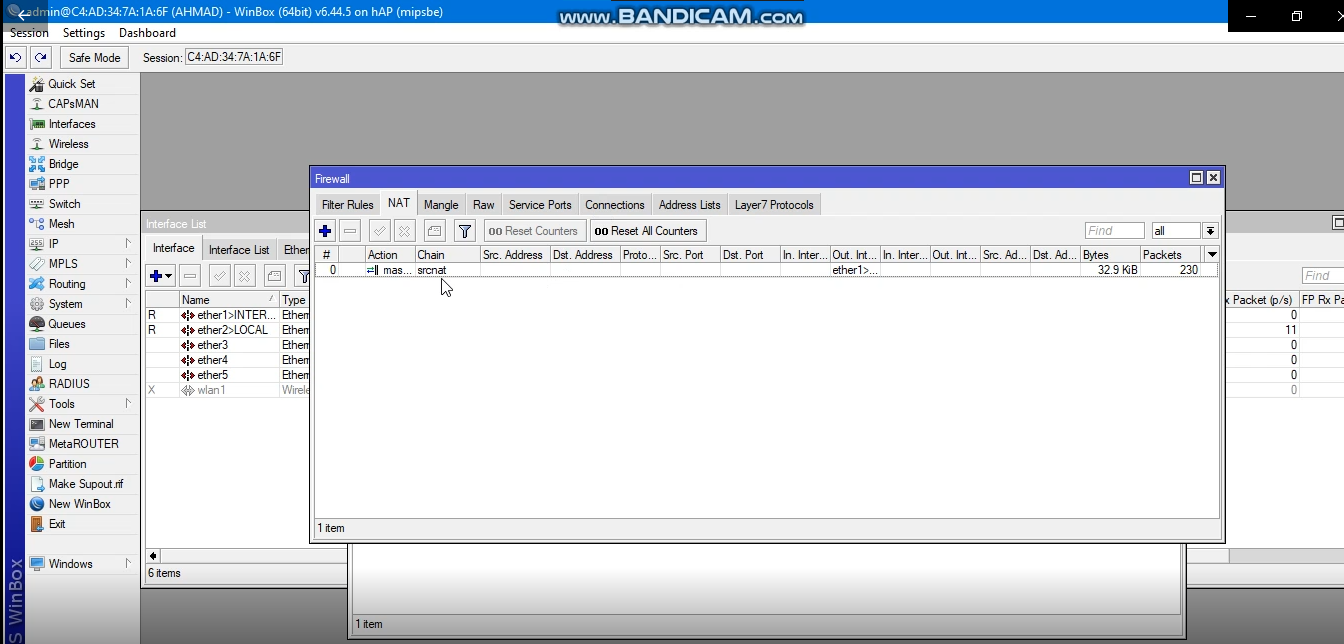
Langkah-Langkahnya 1.Pertama Buka Winboxnya dan kalian klik pada ip yang sudah tertera maka akan seperti ini. 2.Lalu kalian pilih system dan pilih Reset configuration, lalu pilih no default configurations lalu pilih reset. 3. Maka kalian tunggu sampai muncul ip o.o.o.o dan kalian klik lalu pilih connet. 4. Setelah muncul seperti itu maka kalian ganti nama ethernet 1 menjadi eternet>INTERNET dan eternet 2 menjadi eternet>LOKAL Seperti ini 5. Lalu kalian masuk ke ip lalu pilih DHCP CLIENT dan kalian masukkan ether1>INTERNET lalu apply dan oke. maka akan seperti ini 6. Setelah itu kalian masuk ke ip pilih address dan tambah interface nya di isi dengan eter2>LOCAL dan ip nya di ganti menjadi 192.168.100.1/25 lalu apply dan oke. 7. Lalu kalian pilih ip lalu pilih DHCP SERVER dan kalian pilih dhcp setup kalian pilih yang local lalu kalian next sampe menemukan ip seperti ini dan kalian ganti 126 menjadi 100 lalu kalian pilih next next sampe kalian sepe...